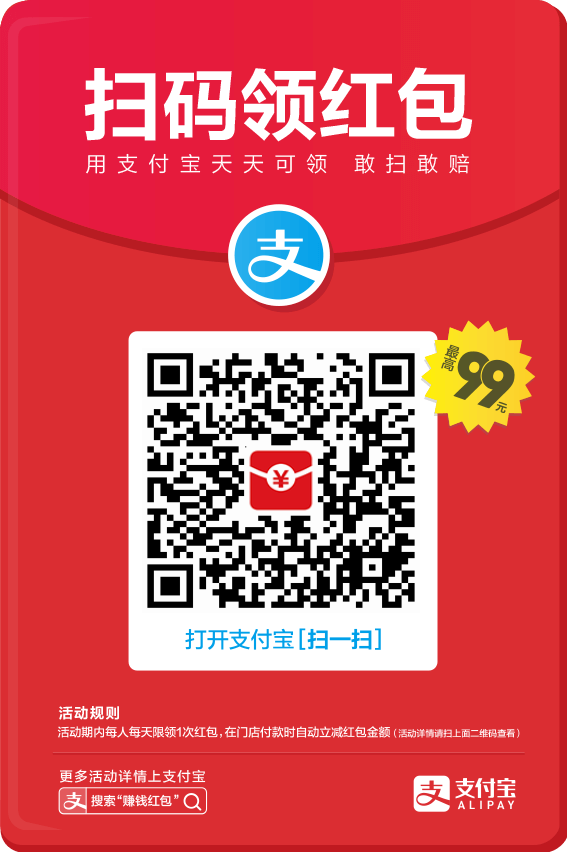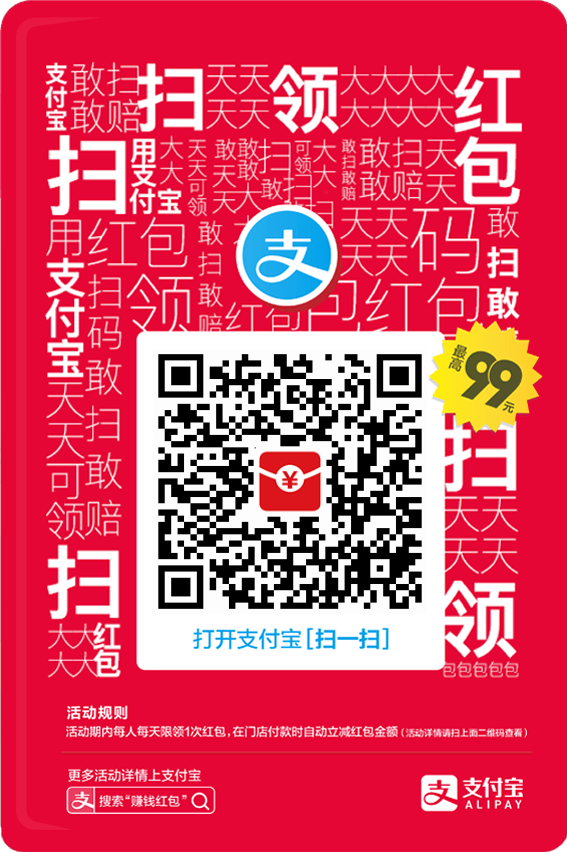这篇文章主要记录本人安装的历程,若有需要,希望能对大家起到一点作用,哈哈。
这是在虚拟机中安装memcache扩展,虚拟机安装的系统是CentOS7,已安装了LAMP。
其实这个具体的PHP版本应该没关系,估计只要版本大于7就好了,纯属猜测哈。
如图(phpinfo()函数打印的信息,作为久经沙场的勇士,大家都懂得哈)
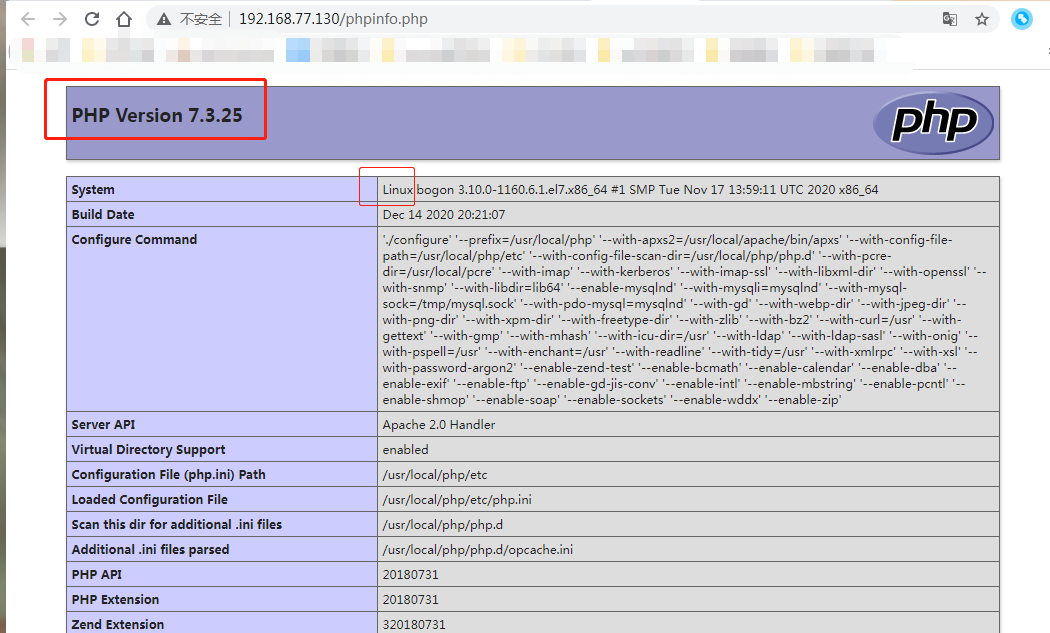
**** **** 开门见山,直接进入正题 **** ****
第一步:安装memcache
前提:操作系统必须已安装了“yum”。一般情况下应该都有,没有的话自行百度“centos安装yum”,按照步骤安装即可。(这话有点多余)
约定:后面凡是需要写命令的地方,前面都以“命令行【系统默认命令】”标记,他就代表了如下图所示中的“[root@bogon ~]# ”表示系统的东西,不需要用户输入哈。
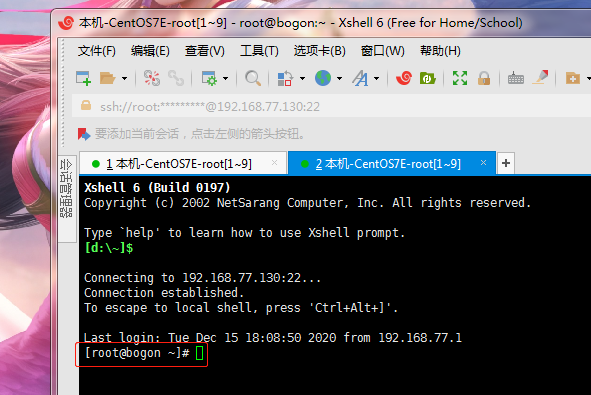
命令行【系统默认命令】yum install libevent libevent-devel
命令行【系统默认命令】yum install memcached
温馨提示:接下来建议先查看以下memcached安装目录
命令行【系统默认命令】find / -name memcached
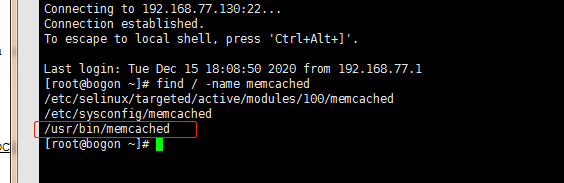
正式开始启动memcached服务,如上如“/usr/bin/memcached”就是memcached的安装目录,并非所有人的安装路径都一样哈,特别注意
命令行【系统默认命令】/usr/bin/memcached -d -m 87380m -c 5120 -p 11211 -u root
第一步到这里就算是over了,memcached安装完成【题外话,memcached是服务,不是PHP-memcache扩展哈】。
第二部:下载并安装PHP-memcache扩展
温馨提示:若是下面这条命令不能执行,可能是没有安装“wget”,若未安装,百度“centos安装wget”。
还有一点可能,就是后面这个URL地址失效了,这就得换地址,这个地址自己去百度。
命令行【系统默认命令】wget https://github.com/websupport-sk/pecl-memcache/archive/NON_BLOCKING_IO_php7.zip
命令行【系统默认命令】unzip NON_BLOCKING_IO_php7.zip
命令行【系统默认命令】cd pecl-memcache-NON_BLOCKING_IO_php7/
温馨提示:接下来建议先查看一下“phpize”所在目录
命令行【系统默认命令】find / -name phpize
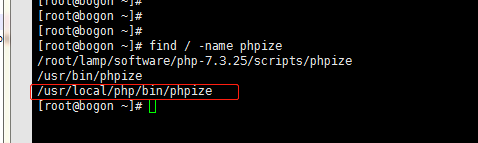
如上图,出来是哪个,下面的命令就是哪个,不要瞎写。主要是可能有人的安装目录不一样。
命令行【系统默认命令】/usr/local/php/bin/phpize
命令行【系统默认命令】./configure --enable-memcache --with-php-config=/usr/local/php/bin/php-config
命令行【系统默认命令】make
命令行【系统默认命令】make install
等待安装完毕。到这里第二步就是over了。
第三步:修改PHP的配置文件“php.ini”,并重启apache服务器看效果
温馨提示:接下来建议先查看一下“memcache.so”的详细路径
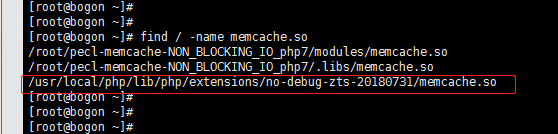
如上图标记的地方,大家看到的应该大同小异,不会有很大差异哈,基本格式相同。找到“php.ini”后,打开这个文件,在该文件最后添加两行代码
第一行:[memcached]
第二行:extension=/usr/local/php/lib/php/extensions/no-debug-zts-20180731/memcache.so
然后保存“php.ini”文件,可以通过vim命令编辑文件,对vim操作不熟练的可以通过桌面找到文件修改即可(不熟练的一般都会安装桌面吧,哈哈)
接下来自然是重启apache服务器。下面附带将常用的命令行给出来,按需要使用。我们这里只需要启动或重启apache即可。
命令行【系统默认命令】Apache(开启|停止|重启|查看运行状态):/etc/init.d/httpd (start|stop|restart|status)
命令行【系统默认命令】MySQL(开启|停止|重启|查看运行状态):/etc/init.d/mysqld (start|stop|restart|status)
命令行【系统默认命令】MariaDB(开启|停止|重启|查看运行状态):/etc/init.d/mysqld (start|stop|restart|status)
命令行【系统默认命令】Memcached(开启|停止|重启):/etc/init.d/memcached (start|stop|restart)
命令行【系统默认命令】Redis-server(开启|停止|重启):/etc/init.d/redis-server (start|stop|restart)
到这里第三步就算是完成了。
第四步:看效果,看看我们的PHP扩展是否真的安装成功
最简单有效的方式当然是通过phpinfo()函数查看,如图
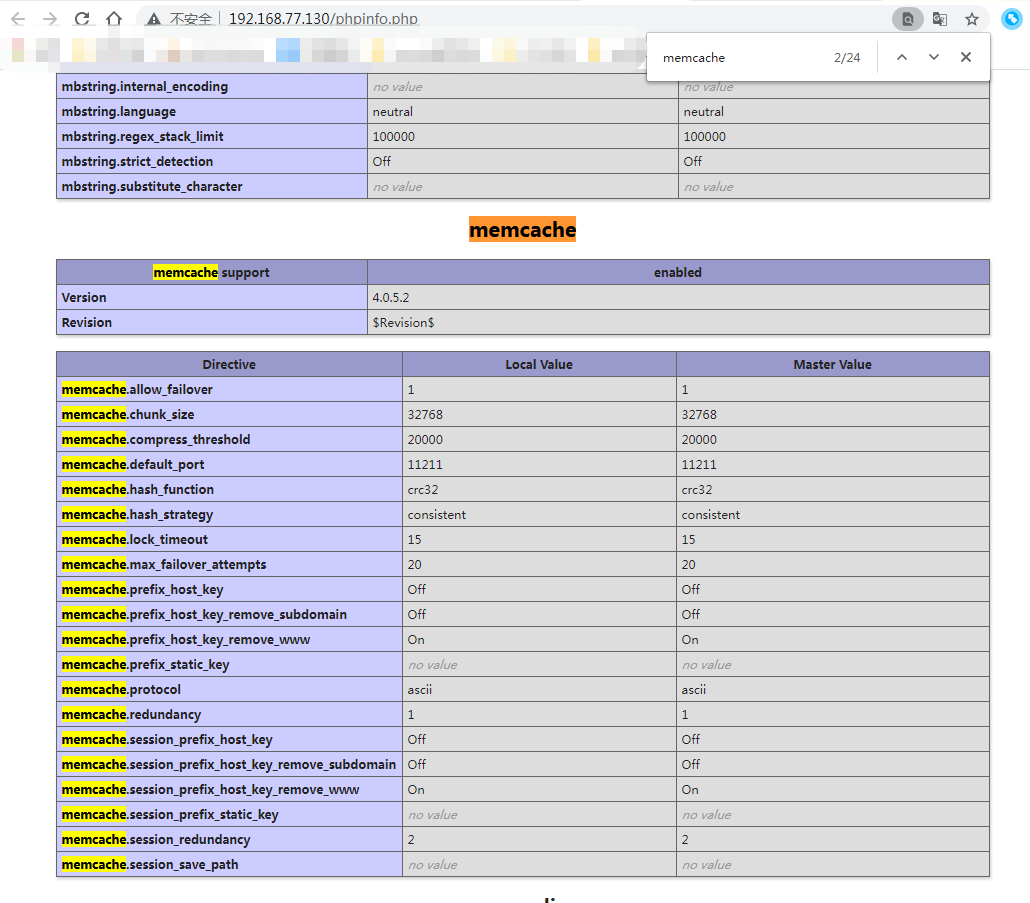
若能看到类似上面截图中的信息,说明PHP-redis扩展安装成功了。
特别说明,我也是参考了【https://blog.csdn.net/dreamleadtoword/article/details/108179022】才安装成功的,在此也向该作者表示感谢,谢谢。